Mới đây hãng phần mềm nổi tiếng Adobe đã chính thức ra mắt ứng dụng Photoshop Camera trên nền tảng mobile dành cho các thiết bị chạy Android, iOS. Ứng dụng này tích hợp nhiều bộ lọc ấn tượng làm thay đổi khuôn mặt và mọi thứ xung quanh trong đó có cả bầu trời. Hãy cùng Taimienphi.vn thêm hiệu ứng bầu trời đẹp cho ảnh với ứng dụng Photoshop Camera ngay nhé.
Với sự kết hợp giữa chụp ảnh cùng công nghệ xử lý ảnh bằng AI để nhận dạng đối tượng, qua đó cung cấp các bộ lọc Filter phù hợp với chủ thể, Photoshop Camera là công cụ hoàn hảo để bạn có thể sở hữu được một bức ảnh với nền trời trong xanh tuyệt đẹp.

Thay nền trời đẹp cho ảnh với ứng dụng Photoshop Camera trên Android, iPhone
Cách thêm hiệu ứng bầu trời đẹp cho ảnh với ứng dụng Photoshop Camera
1. Tải và cài đặt ứng dụng Photoshop Camera
Thông số cấu hình:
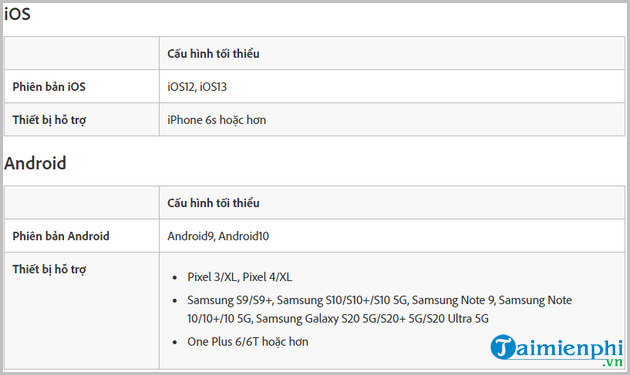
Từ trình duyệt, kích chọn vào liên kết phù hợp bên dưới đây:
=> Link tải Photoshop Camera cho Android

=> Link tải Photoshop Camera cho iOS

2. Cách thêm hiệu ứng bầu trời
Bước 1: Khởi động ứng dụng và tiến hành đăng nhập tài khoản
Bước 2: Ứng dụng Photoshop Camera hỗ trợ người dùng 2 phương thức để thêm hiệu ứng bầu trời đẹp:
+ Chụp ảnh trực tiếp
+ Dùng ảnh có sẵn trong thư viện
Như hướng dẫn bên dưới đây. Taimienphi.vn sẽ lựa chọn dùng ảnh trong thư viện điện thoại. Kích chọn vào biểu tượng hình chữ nhật nhỏ góc bên phải ứng dụng.

Bước 3: Tích chọn vào Camera Roll --> Tìm đến hình ảnh cần thay nền trời

Bước 4: Tại giao diện chính trong trình chỉnh sửa ảnh, bạn chọn chức năng Lenses

Bước 5: Di chuyển theo chiều mũi tên xanh để tìm đến bộ lọc Blue Skies


Bước 6: Vuốt màn hình qua trái hoặc phải để lựa chọn nền trời mong muốn. Photoshop Camera hỗ trợ đến 7 bộ lọc bầu trời đẹp.

Bước 7: Sau khi thêm hiệu ứng bầu trời đẹp cho ảnh với ứng dụng Photoshop Camera ưng ý, bạn lựa chọn vào biểu tượng mũi tên quay xuống.

Chọn tiếp biểu tượng mũi tên quay xuống một lần nữa

Nhấn Save to camera roll để lưu hình ảnh vừa chỉnh sửa về điện thoại.

Hình ảnh trước và sau khi thêm hiệu ứng bầu trời đẹp với ứng dụng Photoshop Camera


Ngoài việc có thể thêm hiệu ứng bầu trời đẹp cho ảnh với ứng dụng Photoshop Camera thì công cụ này còn cung cấp rất nhiều bộ lọc Filter nghệ thuật khác nữa. Hãy tải ứng dụng và khám phá ngay nhé. Tham khảo cách thêm hiệu ứng bầu trời đẹp cho ảnh với ứng dụng B612 nếu như bạn có nhu cầu.
https://thuthuat.taimienphi.vn/cach-them-hieu-ung-bau-troi-dep-cho-anh-voi-ung-dung-photoshop-camera-59293n.aspx
Hiện nay, iPhone và Android đều tích hợp chụp ảnh có ngày giờ giúp bạn chụp ảnh có ngày giờ dễ dàng, từ đó bạn khi xem lại ảnh có thể biết được ảnh đó chụp vào thời gian nào.